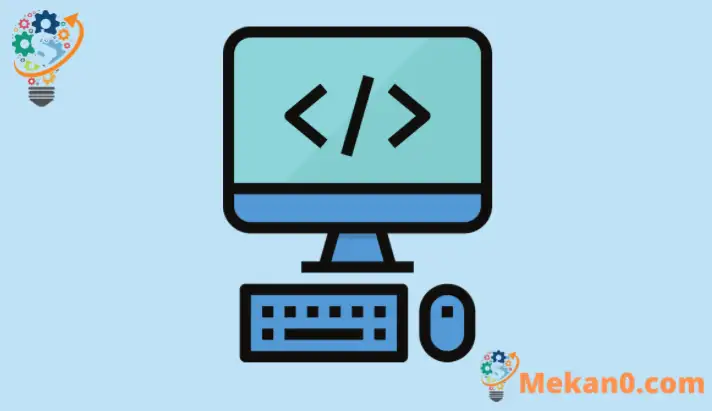Deaktiver unødvendige oppstartsprogrammer i Windows 10 og 11
Denne opplæringen forklarer hvordan du deaktiverer unødvendige programmer som starter automatisk når Windows starter.
Hvis du har noen ytelsesproblemer med datamaskiner som kjører Windows 10 eller Windows 11 Du må finne måter å deaktivere disse programmene slik at de ikke kjører når datamaskinen starter opp.
Noen viktige programmer er laget for å starte automatisk når Windows gjør det. Dette er nyttig for programmer du bruker ofte, men ikke for programmer du ikke bruker ofte fordi det øker tiden det tar Windows å starte opp.
Så gå til listen over programmer som starter automatisk og deaktiver de som ikke er viktige eller som du ikke bruker ofte.
Følg disse trinnene for å finne programmer som starter automatisk:
Liste over autostart-programmer
For å prøve å finne ut navnet på programmet, pek på ikonet med musepekeren. Sørg for å velge Vis skjulte ikoner , slik at du ikke går glipp av noen programmer.
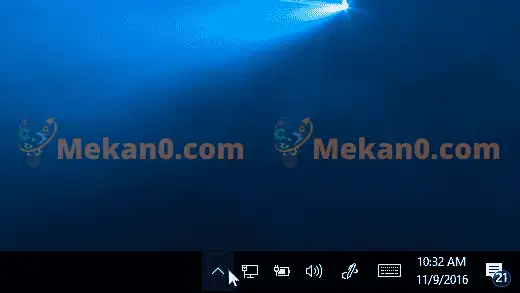
Dette vil vise noen programmer som starter automatisk når Windows starter. Ikke alle programmer som starter automatisk vil bli oppført her.
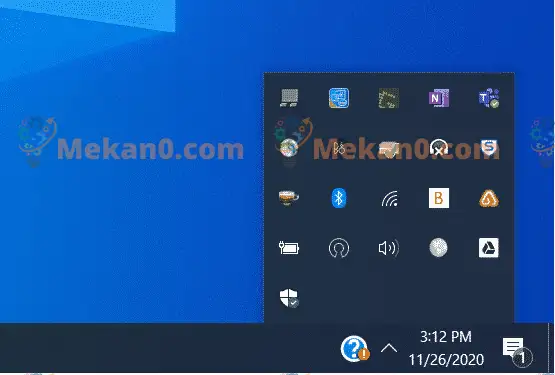
Deaktiver automatisk oppstartsprogrammer
Slik finner du alle programmene som starter automatisk, og stopper de du ikke vil starte automatisk når Windows starter.
For å slå av programmet automatisk
- velg-knappen Start , og velg deretter innstillinger > Apps > oppstart . .
- i området oppstartsprogrammer , finn programmet du vil slå av automatisk og still det til slå av .
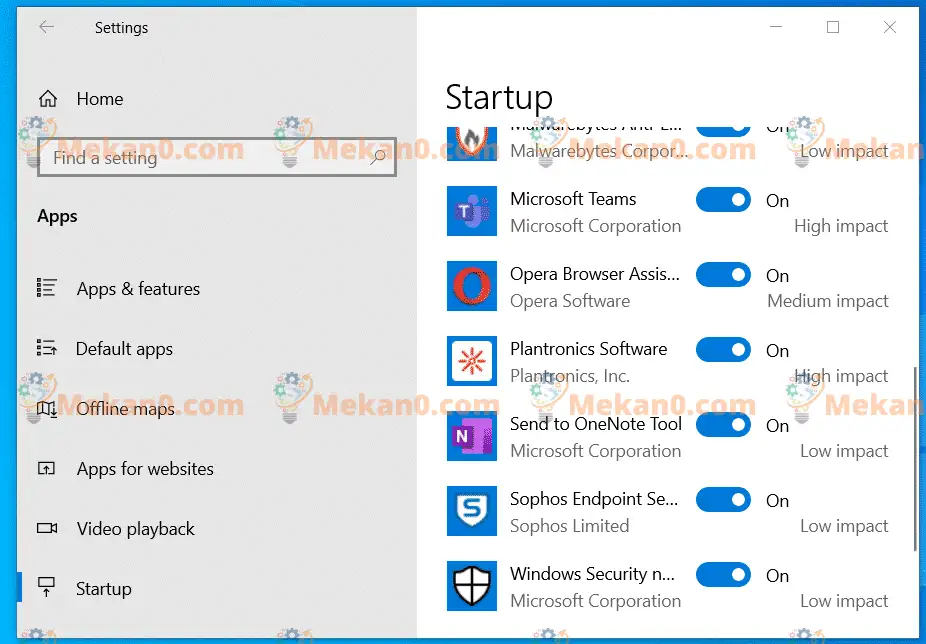
Hvis du har en eldre versjon av Windows 10, bør du trykke Ctrl + andre + Delete , og velg Oppgavebehandling , og velg oppstart .
Velg deretter programmet du vil slå av automatisk, og velg deretter deaktivere .
Det er alt, kjære leser.
konklusjon:
Dette innlegget viste deg hvordan du deaktiverer unødvendige programmer som starter automatisk når Windows starter. Hvis du gjør det, kan du frigjøre systemressurser og øke hastigheten på enheten din.
Hvis du finner noen feil ovenfor, vennligst bruk tilbakemeldingsskjemaet for å kommentere.